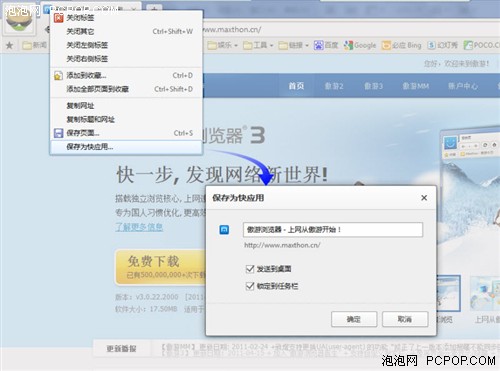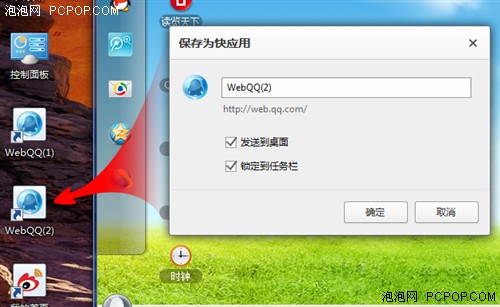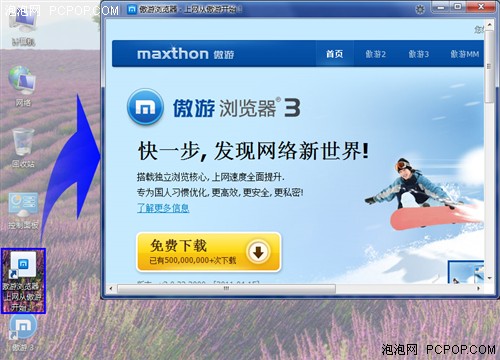快人一步!傲游3“快应用”功能详解
分享
泡泡网软件频道5月13日 当上网不仅仅是看网页时,用户对浏览器的要求也越来越高。打破传统思维,提供创新性功能已经迫在眉睫。本月10号,傲游3.0.23.1000新版发布,加入了独树一帜的“快应用”功能。通过这个功能,用户可一键直达心爱网站,无需打开浏览器,更不要谈打开收藏、输入网址等繁琐操作,简单快捷。
保存网页为快应用
“快应用”功能使用简单,只需在标签上点击右键,选择“保存为快应用”选项,在弹出的对话框中完善信息,点击确定即可生成一个快应用。
这一步也可以通过点击右上角的“菜单-页面-保存为快应用”来实现。在保存对话框中,用户可以修改快应用的名称,以及快应用图标保存地址。默认的保存地址共有两个选择,“发送到桌面”,以及“锁定到任务栏”,其中“锁定到任务栏”选项仅在Win7系统下生效。
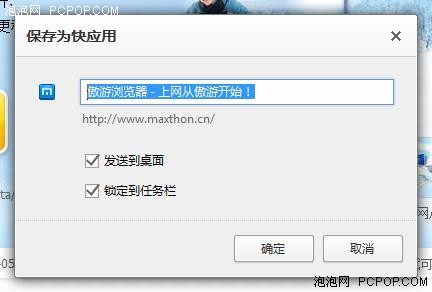
每个网页都可以重复生成快应用,因为应用的默认名称为页面标题,同一个网页在桌面上生成的快应用图标会被覆盖,所以在对同一个网页保存多个快应用时,最好将应用改名。
“快应用”的使用
保存后的快应用会在桌面和任务栏生成一个快捷图标,图标图案自动选用该网站的标识。点击对应的图标,这个“快应用”就会在一个独立窗口中打开。
通过傲游“快应用”功能打开的网页窗口,没有传统浏览器的地址栏、状态栏、工具栏等“标准”界面组件,有的只是一个简捷的边框。一如表面的简捷,在快应用窗口中,其他各种浏览器组件也不会启动。正因为没有加载这些组件,快应用窗口能够做到随点随开,即时响应,绝不拖泥带水。
0人已赞
关注我们